10 parasta pikanäppäintä Windows 10:ssä ja niiden käyttö

Tutustu Windows 10:n 10 suosituimpaan pikanäppäimeen ja siihen, miten voit hyödyntää niitä tehokkaasti töissä, koulussa ja muissa asioissa.
Useimmat Roblox-tekijät haluavat kuulua ryhmään, joka vastaa heidän ilmapiiriään ja peliintressejä. Ja mikä olisikaan parempi tapa löytää tällaisia ryhmiä kuin katsoa ryhmän nimeä? Jos ryhmäsi on saanut vähemmän huomiota, sinun tulee ensin vaihtaa nimi ilmaistaksesi ryhmän tarkoituksen.
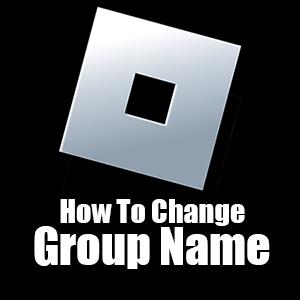
Jos et ole koskaan vaihtanut Roblox-ryhmäsi nimeä, olet oikeassa paikassa. Tämä artikkeli kertoo sinulle kaiken, mitä sinun tarvitsee tietää.
Roblox-ryhmän nimen muuttaminen
Et voinut muuttaa ryhmäsi nimeä, jos omistit Roblox-ryhmän ennen vuotta 2022. Kuulostipa nimesi karmealta tai robotilta, sinun oli käytettävä sitä siitä huolimatta. Onneksi voit nyt muuttaa Roblox-ryhmäsi nimen vastaamaan ryhmäsi identiteettiä. Roblox asettaa kuitenkin useita rajoituksia ryhmien nimien muuttamiselle turvallisen ympäristön edistämiseksi ja päällekkäisyyden estämiseksi.
Tässä ovat rajoitukset, jotka koskevat Roblox-ryhmän nimen vaihtamista:
Jos täytät yllä olevat vaatimukset, muuta Roblox-ryhmäsi nimi noudattamalla näitä ohjeita.
Roblox-ryhmän nimen muuttaminen PC- tai Mac-tietokoneessa


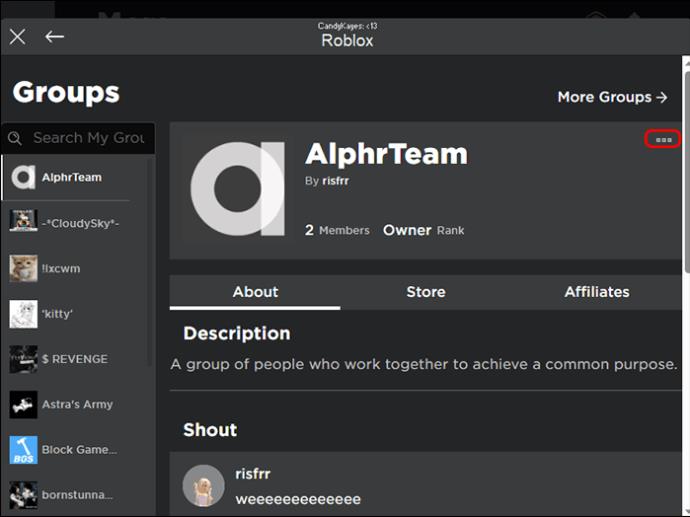

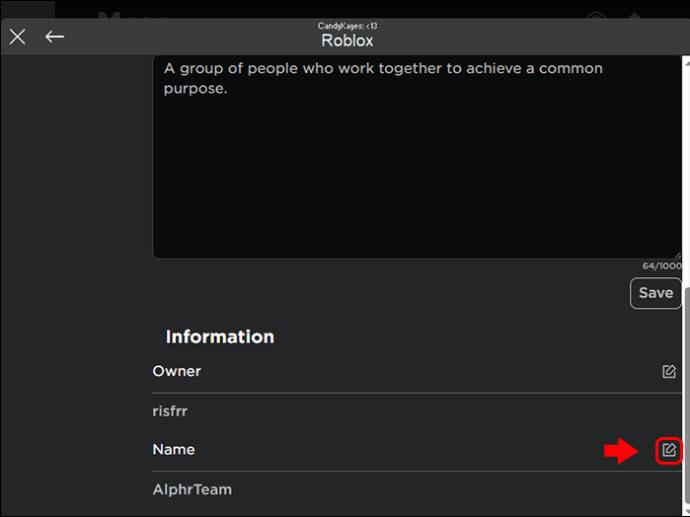
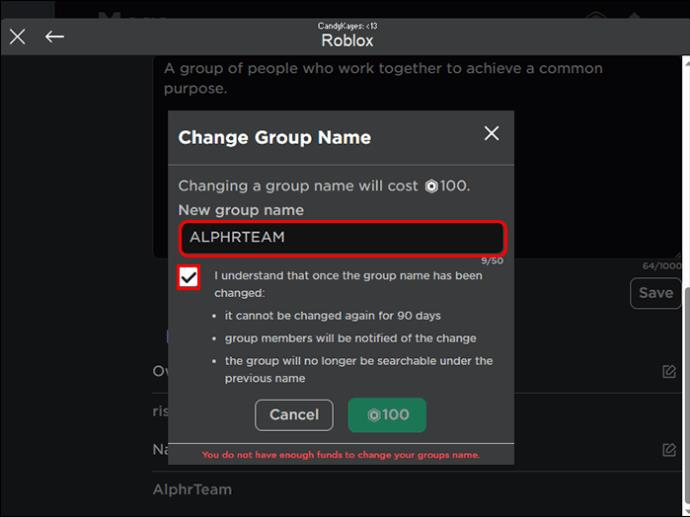
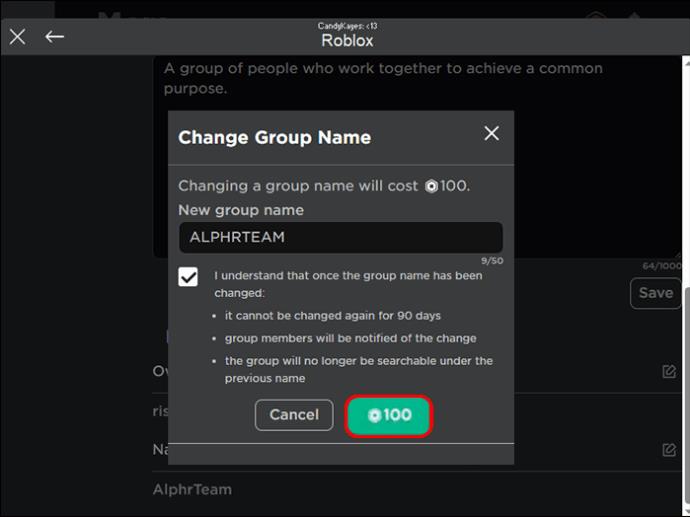
Jos käytät Roblox-sovellusta Androidissa tai iOS:ssä, ryhmän nimen vaihtoprosessi on samanlainen kuin PC:ssä ja Macissa. Kuitenkin ensimmäinen vaihe: Avaa Roblox-sovellus ja napsauta sivun alareunassa olevaa "Ellipsit-valikkoa". Noudata sieltä vaiheita 2–7 yllä kuvatulla tavalla.
Kun muutat Roblox-ryhmän nimeä, edellinen nimi ei ole enää sidoksissa ryhmään. Et saa tuloksia, jos käytät sitä ryhmän selaamiseen.
Kuinka muuttaa Roblox-konsernin omistajuutta
Kun ryhmä kehittyy ja hallinta vaihtuu, uusi omistaja ei voi muuttaa ryhmän nimeä ennen kuin muokkaat ryhmän omistajuutta. Mutta kuinka muutat Roblox-ryhmän omistajuutta?



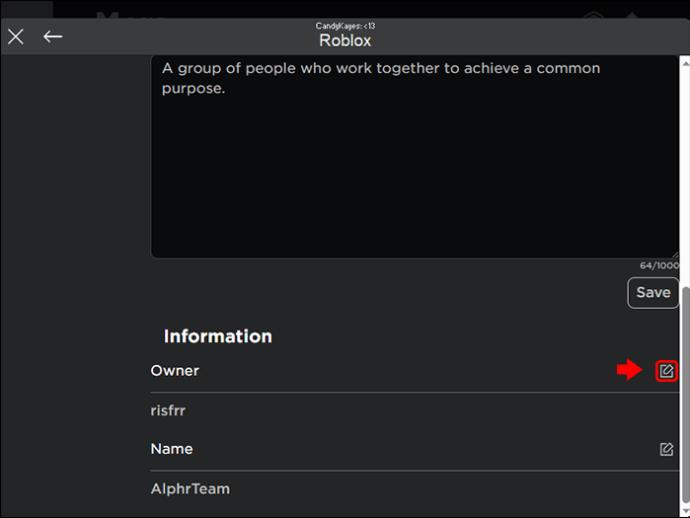
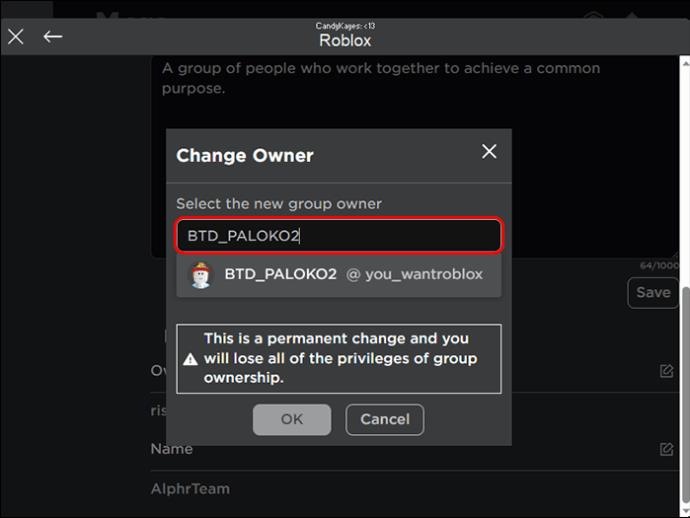
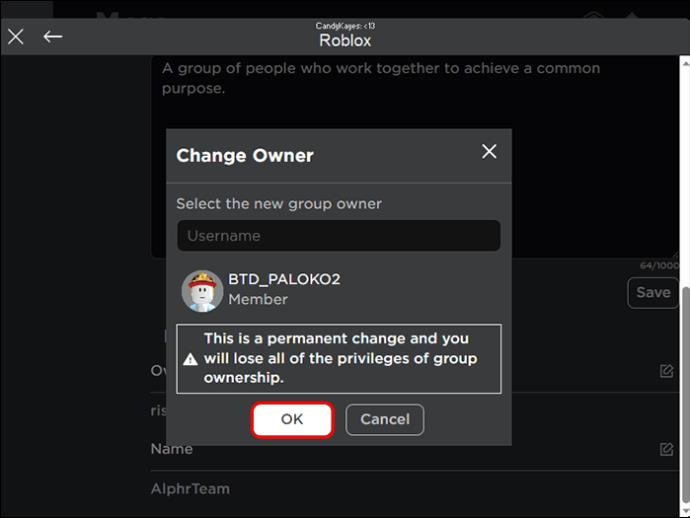
Roblox-ryhmän nimen muuttaminen luojana
Jos olet ryhmän luova mieli ja haluat muuttaa ryhmän nimeä, voit pyytää ryhmän omistajalta luvan. Tätä varten ryhmän omistaja luo sinulle roolin ryhmän asetuksista ja maksaa 25 Robuxia.
Näin määrität roolin Robloxissa:



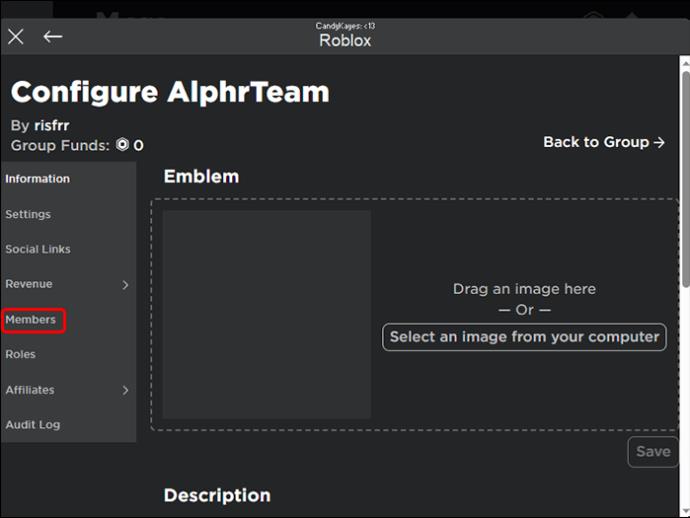
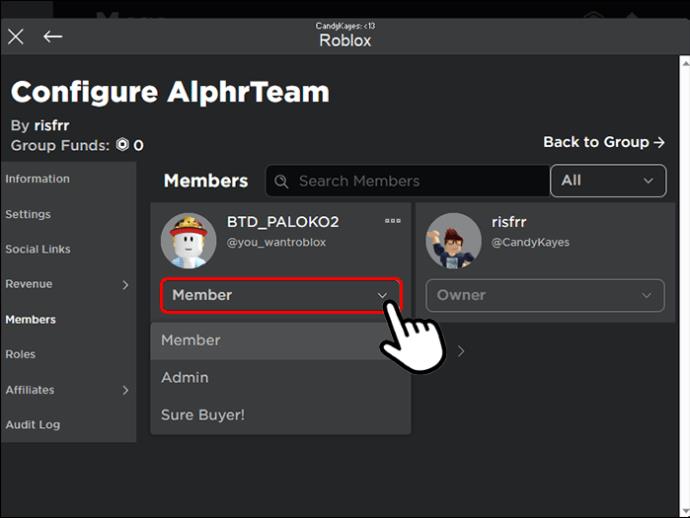
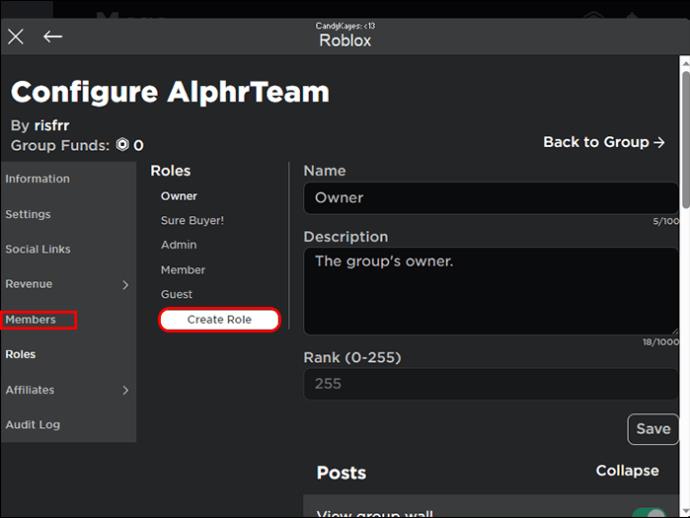
Roblox-ryhmän nimen muuttaminen ottamalla yhteyttä asiakastukeen
Jos olet kuollut mitäänsanomatonta Roblox-ryhmän nimeä vastaan, voit yrittää muuttaa sitä aikaisemmin ottamalla yhteyttä asiakastukeen. Luo vakuuttava sähköposti, jossa on pätevä syy nimen vaihtamiseen. Liitä mukaan myös ryhmän tiedot, tällä hetkellä käyttämäsi nimi ja uusi nimi. Pidä se kuitenkin lyhyenä ja suoraviivaisena suojataksesi vetosi.
Vaikka ei ole mitään takeita tämän menetelmän toimivuudesta, jotkut ryhmien omistajat ovat vaihtaneet ryhmiensä nimiä vapaasti tällä menetelmällä.
Huomioon otettavat tekijät valittaessa Roblox-ryhmän nimeä
Et halua kiirehtiä valitessasi Roblox-ryhmän nimeä. Vaikka nimen luominen ei ole helppoa, haluat sen olevan houkutteleva sisällöntuottajille ja osuvan ryhmän tehtävään. Tässä on joitain tekijöitä, jotka on otettava huomioon valittaessa Roblox-ryhmän nimeä:
Merkitse uudelleen Roblox-ryhmäsi
Sinun tulisi kiinnittää riittävästi huomiota Roblox-ryhmäsi nimeen, koska se vaikuttaa siihen, miten sisällöntuottajat näkevät ja näkevät sen. Eloisa nimi tekee ryhmän helposti havaittavaksi ja rohkaisee samanhenkisiä luojia painamaan Liity ryhmään -painiketta. Mutta jos ryhmäsi nimestä puuttuu nämä näkökohdat, voit muuttaa sitä. Muista kuitenkin, että voit tehdä sen vain kerran kolmessa kuukaudessa.
Oletko koskaan vaihtanut Roblox-ryhmäsi nimeä? Jos vastasit kyllä, käytitkö jotain tässä artikkelissa esitellyistä vihjeistä ja temppuista? Kerro meille alla olevassa kommenttiosassa.
Tutustu Windows 10:n 10 suosituimpaan pikanäppäimeen ja siihen, miten voit hyödyntää niitä tehokkaasti töissä, koulussa ja muissa asioissa.
Opas BitLockerin käyttöön, Windows 10:n tehokkaaseen salausominaisuuteen. Ota BitLocker käyttöön ja suojaa tiedostosi helposti.
Opas Microsoft Edge -selaushistorian tarkastelemiseen ja poistamiseen Windows 10:ssä. Saat hyödyllisiä vinkkejä ja ohjeita.
Katso, kuinka voit pitää salasanasi Microsoft Edgessä hallinnassa ja estää selainta tallentamasta tulevia salasanoja.
Kuinka eristää tekstin muotoilua Discordissa? Tässä on opas, joka kertoo, kuinka Discord-teksti värjätään, lihavoidaan, kursivoitu ja yliviivataan.
Tässä viestissä käsittelemme yksityiskohtaisen oppaan, joka auttaa sinua selvittämään "Mikä tietokone minulla on?" ja niiden tärkeimmät tekniset tiedot sekä mallin nimen.
Palauta viimeinen istunto helposti Microsoft Edgessä, Google Chromessa, Mozilla Firefoxissa ja Internet Explorerissa. Tämä temppu on kätevä, kun suljet vahingossa minkä tahansa välilehden selaimessa.
Jos haluat saada Boogie Down Emoten Fortnitessa ilmaiseksi, sinun on otettava käyttöön ylimääräinen suojakerros, eli 2F-todennus. Lue tämä saadaksesi tietää, miten se tehdään!
Windows 10 tarjoaa useita mukautusvaihtoehtoja hiirelle, joten voit joustaa, miten kohdistin toimii. Tässä oppaassa opastamme sinut läpi käytettävissä olevat asetukset ja niiden vaikutuksen.
Saatko "Toiminto estetty Instagramissa" -virheen? Katso tämä vaihe vaiheelta opas poistaaksesi tämän toiminnon, joka on estetty Instagramissa muutamalla yksinkertaisella temppulla!







